「ポスターってIllustratorで作るものじゃないの?」「パワーポイントでも大丈夫?」という不安、ありませんか?
実はPowerPointでも高品質なポスターは作れます!
目次
1. パワーポイントで印刷用ポスターは作れる?
2. パワーポイントでポスターを作るメリット
3.
ポスター印刷用データの正しい設定方法
3-1. スライドサイズを設定する(A1/A2など)
3-2. フォントサイズとレイアウトの目安
4. 画像が荒くならないための注意点
5.
印刷前に必ず確認したいこと
5-1. 保存形式はPDFにする
5-2. 色味や余白のチェック
6. 印刷サービスの選び方
7. よくある質問(FAQ)
8. まとめ|パワポでも伝わるポスターは作れる!
1. パワーポイントで印刷用ポスターは作れる?
「ポスターを作るには特別なデザインソフトが必要」と思っていませんか?
実は、Microsoft PowerPointでも十分に印刷用ポスターを作成することは可能です。特に研究発表や学会、イベント用のポスターなどはスライドのように直感的に作成可能なパワーポイントが非常に便利です。
初心者でも扱いやすく、ソフトを新たに購入する必要もないので学生やビジネスパーソンに人気の方法です。
2. パワーポイントでポスターを作るメリット
まず一番の魅力は「手軽さ」です。
PowerPointはほとんどのパソコンに入っており、操作に慣れている人も多いアプリケーションです。
また、文字の配置や図表の挿入などがドラッグ&ドロップでできるので、初めての人でも直観的にポスター作りを進められます。
さらに、PDF形式で保存することで文字化けやレイアウト崩れのミスを減らせます。
3. ポスター印刷用データの正しい設定方法
3-1. スライドサイズを設定する(A1/A2など)
ポスターは一般的にA1(59.4×84.1cm)やA2(42.0×59.4cm)などの大判サイズで印刷します。
PowerPointでは「ページ設定」からスライドのサイズを自由に設定可能です。
例:A1ポスターを作る場合
デザイン/スライドのサイズ/ユーザー設定のスライドのサイズ/数値入力(幅:59.4cm・高さ:84.1cm)※単位:[cm]/OKを押下

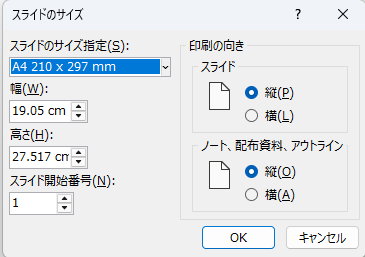
3-2. フォントサイズとレイアウトの目安
タイトルは60pt以上、本文は24pt以上が推奨されます。
遠くからでも読みやすいように、大きな文字と適切な余白を意識しましょう。
見出しや図のキャプションも読みやすいサイズで統一し、視線がスムーズに流れるような配置にすることが大切です。
4. 画像が荒くならないための注意点
画像は解像度が低いと、印刷時にぼけたり、カクカクになってしまいます。
使用する画像は300dpi以上の高解像度のものを選びましょう。また、PowerPoint内で拡大しすぎないことも重要です。
画像を貼るときは、なるべく実寸に近いサイズで挿入し、無理な引き伸ばしは避けてください。
PDF保存時には「高品質印刷」設定にすることで、画像のボケ等を防ぐことができます。
5. 印刷前に必ず確認したいこと
5-1. 保存形式はPDFにする
PowerPointファイル(.pptx)のままだと、フォントのズレやレイアウト崩れが起きることがあります。印刷に出すときは「名前を付けて保存」からPDF形式を選び、「標準」を選択してください。これで文字化けや崩れがほぼなくなります。
5-2. 色味や余白のチェック
プロジェクターと違い、印刷ではスライドの端が切れることがあります。そのため、文字や重要な情報はスライドの端に寄せすぎず、2cmほどの余白を確保しておくと安心です。また、背景色や図の色はプリンターによって再現性が異なるため、試し刷りやカラープルーフで確認すると確実です。
6. 印刷サービスの選び方
家庭用プリンターではA1・A2などの大判サイズに対応していないことがほとんどです。高品質なポスターを印刷したい場合は、印刷会社へ依頼することをおすすめいたします。(遠藤印刷 公式サイト)。
7. よくある質問(FAQ)
Q. PowerPointで作ったポスターは本当に印刷して大丈夫?
→ はい、PDFで保存すれば高品質に印刷できます。
Q. 印刷サイズが不安です。事前に確認できますか?
→ 多くの印刷サービスでは、入稿前にプレビューや校正確認が可能です。
Q. データに不備があった場合はどうなりますか?
→ 不備がある場合は印刷会社から連絡が来ることが多いです。不安な方は「データチェック付きプラン」を選びましょう。
8. まとめ|パワポでも伝わるポスターは作れる!
PowerPointでも、ポイントさえ押さえれば印刷に適したポスターはしっかり作れます。サイズ設定・フォント・画像の解像度・PDF保存といった基本を守れば、初めてでも十分に伝わるポスターが完成します。
構成を考え、シンプルで見やすいレイアウトにし、印刷は信頼できる印刷通販サービスに任せるのが成功のコツです。
「パワポで本当に大丈夫かな?」と思っていた方も、今日から安心してポスター作成に取り組んでみてくださいね!
